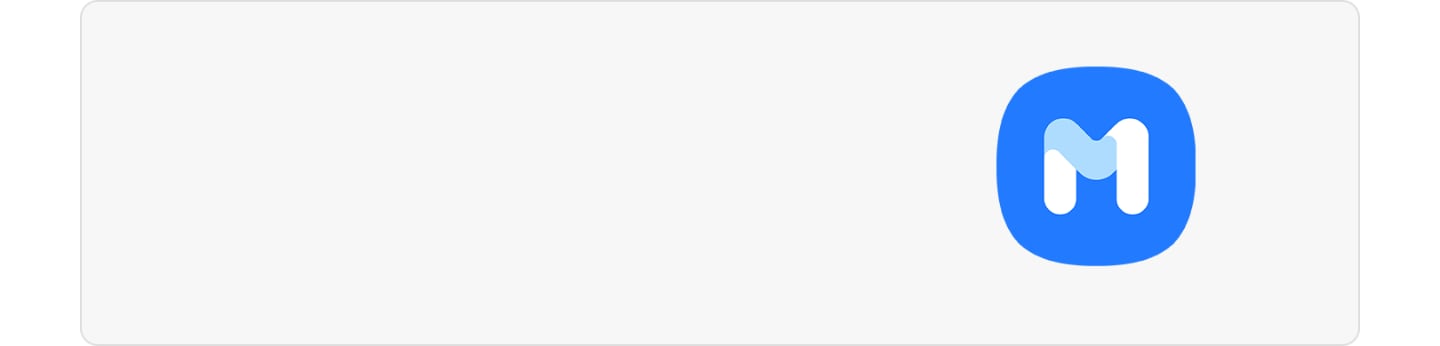Nyt Galaxy Z Fold3 5G-kameraet med unik brettbar opplevelse
Galaxy Z Fold3 5G-kameraet tilbyr en forbedret ytelse så vel som noen få nye funksjoner å eksperimentere med. Finn ut om de intelligente funksjonene til Galaxy Z Fold3 5G nedenfor.
Før du prøver våre nedenstående anbefalinger, så sjekk om enhetens programvare og tilknyttede apper er oppdatert til den nyeste versjonen. For å oppdatere mobilenhetens programvare, følg disse trinnene:
Trinn 1. Gå til Innstillinger > Programvareoppdatering.
Trinn 2. Trykk på Last ned og installer.
Trinn 3. Følg instruksjonene på skjermen.
Kamera på Galaxy Z Fold3 5G
Galaxy Z Fold3 5G har 5 kameraer: ett på frontskjermen, ett på hovedskjermen og tre på baksiden. Baksidekameraene er laget av superklart glass for å gi klarere bilder og beskytte mot riper. Især med hovedskjermen bruker Galaxy Z Fold3 5G Under Display-kamera (UDC) til å gi en fullskjermopplevelse, noe som gjør det mer altoppslukende enn før. Sjekk kameraoversikten nedenfor for detaljerte kameraspesifikasjoner.

|
Frontkamera |
10 MP F2.2 FF |
|---|---|
|
Hovedskjermkamera |
4 MP F1.8 FF |
|
Bakre ultravidvinkelkamera |
12 MP F2.2 |
|
Bakre vidvinkelkamera |
12 MP F1.8 OIS Dual Pixel AF |
|
Bakre telefotokamera |
12 MP F2.4 OIS PDAF 2x Zoom |
En uavbrutt hovedskjerm med Under Display-kamera
Galaxy Z Fold3 5G er verdens første brettbare telefon med en uavbrutt visningsskjerm takket være teknologien Under Display-kamera. Når den ikke er brettet, lar Under Display-kameraet deg ha en fullskjermopplevelse, så det blir mye mer altoppslukende å se en film. Dessuten er den slankere og lettere enn før, noe som gir deg enda mer komfort når du bruker bare én hånd.

Merknad:
- Visse kamerafunksjoner er ikke tilgjengelige på Under Display-kameraet.
- Bildekvaliteten på Under Display-kameraet kan være lavere enn andre kameraer.
- For å ta klarere selfier, anbefales det å bruke kameraet på frontskjermen eller baksidekameraet.
Med Capture View-modusen unngår du å gå fram og tilbake mellom kameraet og galleriet. Nå kan du forhåndsvise, dele, slette eller merke dine nylige bilder og videoer på en annen skjerm mens du tar et nytt bilde eller video på den første skjermen.
For å aktivere Capture View-modus på Kamera-appen:
Trinn 1. Trykk på Capture View-ikonet øverst til venstre på skjermen.
Trinn 2. En forhåndsvisningsskjerm for bilder eller videoer du tar er vist samtidig.
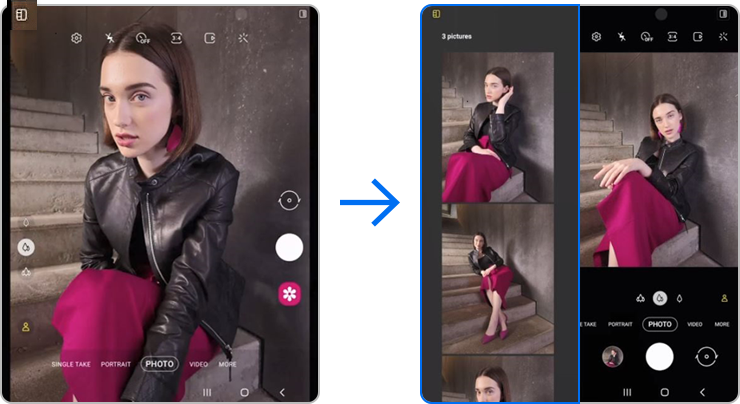
Merknad: Du kan se opptakene dine med det samme. Alle bilder eller videoer du tar vil bli vist her inntil du lukker Kamera-appen. Bla opp eller ned, du kan vise opptil 100 resultater.
Funksjonen med dobbel forhåndsvisning har også blitt forbedret slik at du kan få forhåndsvist scenen som blir filmet på både hoved- og frontskjermene for å se hvordan det ser ut. De som er på bildet, kan også se forhåndsvisningen i sanntid på frontskjermen, og brukeren kan lett interagere med personen som filmes mens det legges på filtre, ansikter, AR-doodler og AR-emojier på ansiktet deres. Så du trenger ikke å spille regissørrollen og flytte folk til høyre og venstre.

Du kan også få vist en forhåndsvisning på frontskjermen mens du tar selvportretter med baksidekameraet med høy oppløsning. Når du tar selfier ved bruk av baksidekameraet, kan funksjonen ansiktsgjenoppretting hjelpe deg med å ta enda mer naturlige og attraktive selfier. Med dobbel forhåndsvisning samtidig på frontskjermen kan personen som blir filmet, se forhåndsvisningen i sanntid.
For å aktivere funksjonen med dobbel forhåndsvisning på både hoved- og frontskjermene, trykk på ikonet Frontskjerm forhåndsvisning øverst til høyre.

Merknad:
- Ikke bruk blitsen nær øynene dine. Hvis du bruker en blits nær øynene, kan det føre til midlertidig synstap eller skade på øynene.
- Denne funksjonen er bare tilgjengelig i visse fotograferingsmoduser.
For å få større frihet ved håndfri bruk, støtter Automatisk innramming en lengre rekkevidde og kan automatisk spore opptil 4 personer samtidig med håndholdt støtte. Funksjonen Automatisk innramming gjør at fotograferingsvinkelen og zoom automatisk justeres basert på ansikts- og kroppsgjenkjenning av motivet når en video blir innspilt ved bruk av front- eller baksidekameraet.
Hvis du aktiverer Automatisk innramming, blir folks bevegelser sporet, og du kan holde motivene sentrert i videorammen med en jevn zoom.

For å aktivere Automatisk innramming, trykk på ikonet Automatisk innramming nederst til venstre mens du er i VIDEO-modus.

Merknad: Skjermbildene og menyene på enheten kan variere avhengig av enhetsmodell og programvareversjon.
Finn ut mer om hvordan du tar vare på Galaxy brettbare enheter med “Forholdsregler ved bruk av Galaxy brettbare enheter” med Samsung support.
Takk for din tilbakemelding
Vennligst svar på alle spørsmål